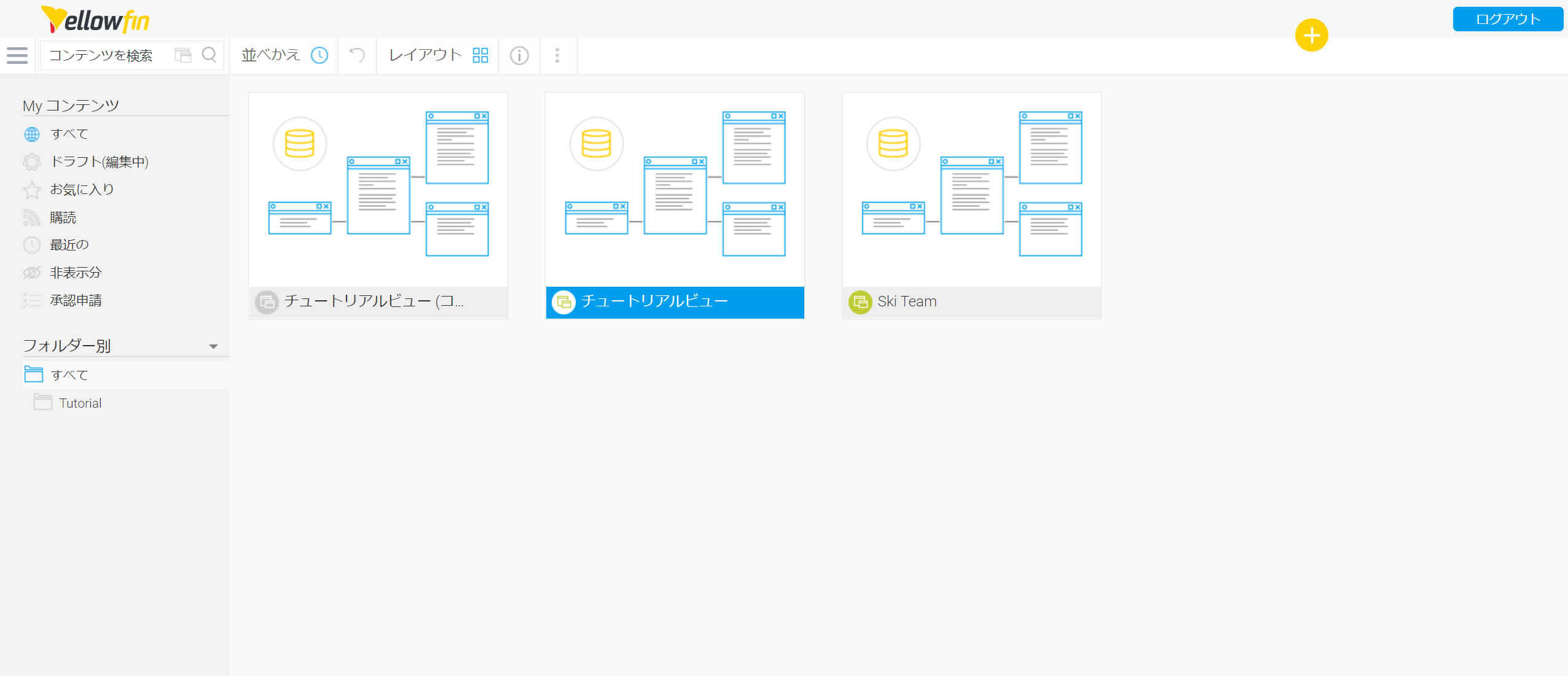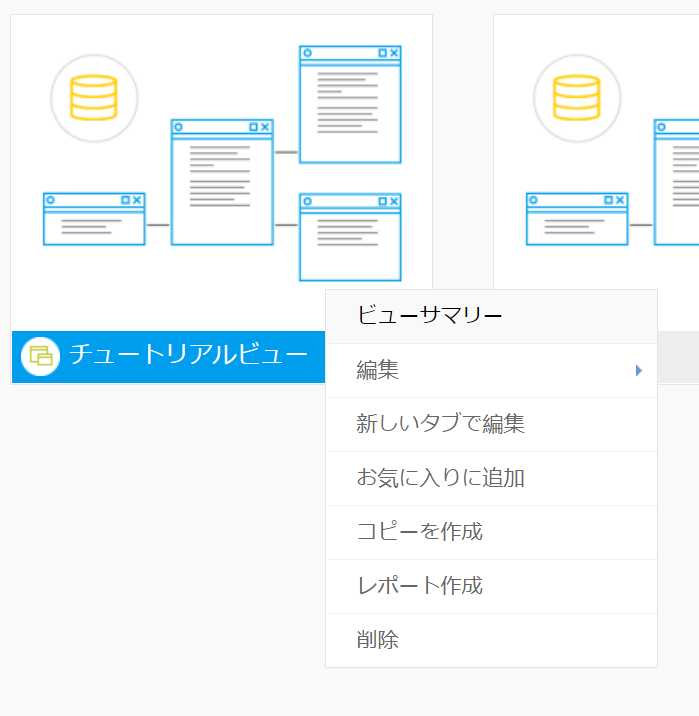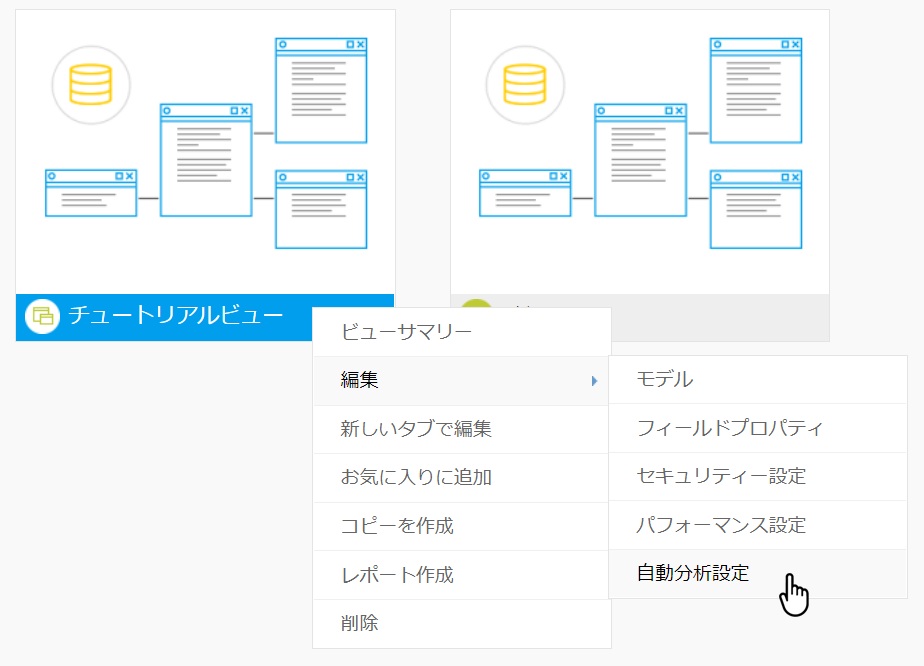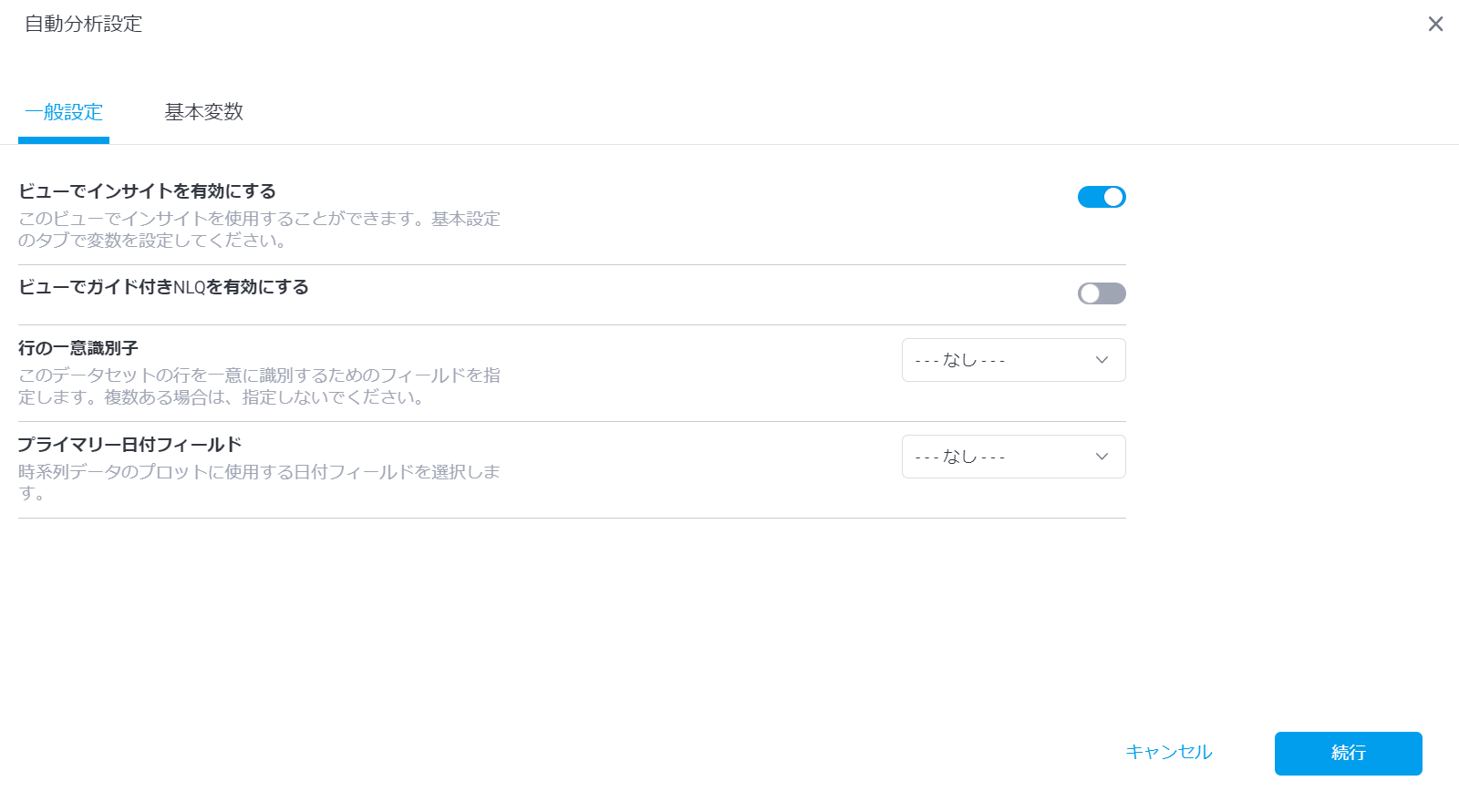概要
ほとんどのビューは、自動インサイトやガイド付きNLQなどの自動化製品の使用をするように設定できます。Yellowfin 9.7より、閲覧ページからビューの自動分析設定に直接アクセスできるようになりました。編集モードではなくても自動分析設定にアクセスできるため、誤ってビューのコンテンツを編集してしまうことがなくなります。
新しい、または既存のビューでは、自動インサイトとガイド付きNLQはデフォルトで無効となっています。一般設定タブからこれらを有効にし、基本変数タブでニーズに合わせた調整ができます。
Yellowfinのサンプルビュー「Ski Team」は、Yellowfin 9.7の一部もしくはそれ以降をインストールした際に、これらの製品が両方とも有効になっています。
ガイド付きNLQを実行する場合、すべてのメリットを使いこなすためにもガイド付きNLQ体験向上のページをご確認ください。
自動分析設定のダイアログへのアクセス
自動分析設定の一般設定タブでは、自動インサイトとガイド付きNLQをビューごとに有効・無効にできます。自動分析設定のダイアログにアクセスするには、下記の手順に沿ってください。
- ハンバーガーボタンから、閲覧 > ビューをクリックして利用可能なビューのリストを表示させます。
- 使用するビューの上で右クリックすると、メニューが表示されます。
- 「編集」にカーソルを合わせ、「自動分析設定」をクリックします。
自動分析設定のダイアログボックスが開きます。
ビューを編集している時(モデルリング中、準備中)でも、ビューの自動分析設定のダイアログにアクセスすることができます。上部ツールバーの自動分析設定ツールから素早くアクセスできます。
一般設定タブについて
フィールド
フィールドタブは、ビューに含まれているすべてのコラムの情報を表示します。
SQL
SQLタブでは、エンティティ・リレーションシップダイアグラムとカラムを通じて意味するビジネスのルールに基づいて自動生成されたSLQを表示します。このタブから、作成したビューが期待通りの出力SQLを生成しているかの確認ができます。
レポート
レポートタブでは、このビューを使っているすべてのレポートリストを表示します。ビューの変更をする際、影響するレポートを知ることができるので便利です。
キャッシュ
キャッシュタブでは、キャッシング情報を表示します。このタブからデータを手動で入力したり、キャッシングの設定を確認することができます。このプロセスの詳細については、ビューのキャッシュ設定ページをご確認ください。
翻訳
翻訳タブは、公開されていないビューにだけ表示されます。詳細については、個々のコンテンツの翻訳ページをご確認ください。